Premiers pas avec les transformations de données en continu dans Data Cloud
Objectifs de formation
Une fois cette unité terminée, vous pourrez :
- Décrire une transformation de données en continu et ses principaux cas d’utilisation
- Créer une transformation de données en continu dans Data 360
Présentation de la transformation de données en continu
Une transformation de données en continu nettoie et enrichit vos données en temps quasi réel, dès qu’elles entrent dans le système. Pour modifier certaines quantités de données sur un intervalle de temps planifié, utilisez une transformation par lots.
Par exemple, une transformation de données en continu est idéale pour détecter les fraudes par carte de crédit. En regroupant des données provenant d’un grand nombre de systèmes de traitement, au fur et à mesure de leur ingestion, et en standardisant leur format, vous pouvez détecter les irrégularités quasiment en temps réel.
Transformation en arrière-plan des données en continu
Les nouveaux enregistrements sont ingérés et immédiatement transformés et ajoutés à l’objet de sortie.
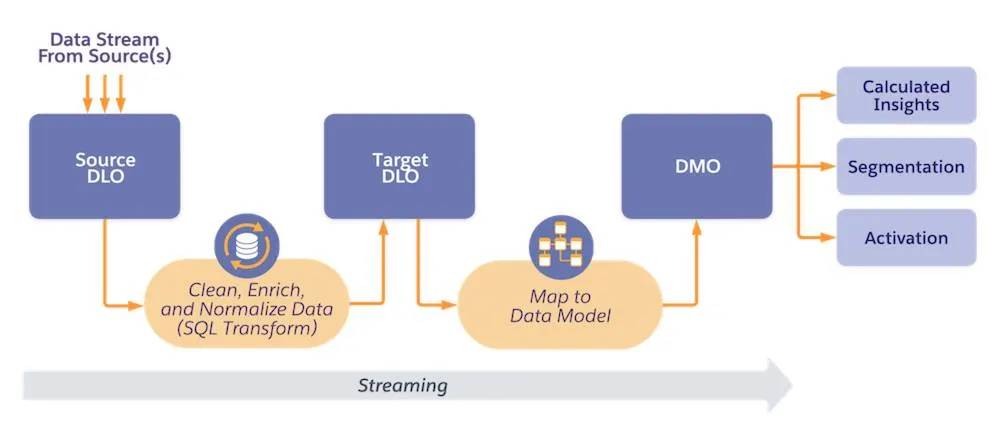
Une transformation de données en continu lit les enregistrements d’un objet lac de données sources et exécute une requête SQL qui modifie les données entrantes. Elle mappe ensuite l’objet lac de données cible au modèle de données Data 360 dans un objet modèle de données.
Création d’une transformation de données en continu
- Dans Data Cloud, cliquez sur l’onglet Data Transforms (Transformation de données).
- Cliquez sur New (Nouveau).
- Choisissez Streaming Data Transform (Transformation de données en continu).
Complétez les écrans de configuration restants, notamment en nommant votre transformation de données en continu, en choisissant un objet lac de données cible, en écrivant une requête SQL et en effectuant des mappages.
Exemple : normalisation des contacts téléphoniques
Vous pouvez utiliser une transformation de données en continu pour la normalisation. Les fonctionnalités de Data 360 par défaut ne stockent pas plusieurs numéros de téléphone pour un contact. L’objet lac de données Contact_core est directement mappé à l’objet modèle de données Contact Point Phone (Téléphone du point de contact) et un seul point de contact peut être mappé.
Dans les systèmes externes, nous avons actuellement :
|
CUSTOMERID
|
NOM
|
MOBILEPHONE
|
HOMEPHONE
|
WORKPHONE
|
|---|---|---|---|---|
C1 |
John |
408-512-2234 |
650-342-4612 |
|
C2 |
Peter |
310-453-3421 |
915-870-9900 |
Les agents du support client ont besoin d’un accès en temps quasi réel à tous les numéros de téléphone d’un contact. Pour que les trois types soient disponibles, utilisez une transformation de données en continu afin de normaliser les contacts téléphoniques.
Pour mapper plusieurs points de contact à Contact Point (Point de contact), utilisez une transformation SQL avec l’opérateur UNION.
SELECT CONCAT(Contact_core.CustomerId, "_Mobile") as PhoneId,
Contact_core.CustomerId as CustomerId,
Contact_core.MobilePhone as PhoneNumber,
"Mobile" as PhoneType
FROM Contact_core
WHERE ISNOTNULL(Contact_core.MobilePhone) AND Contact_core.MobilePhone <> ""
UNION
SELECT CONCAT(Contact_core.CustomerId, "_Home") as PhoneId,
Contact_core.CustomerId as CustomerId, Contact_core.HomePhone as PhoneNumber,
"Home" as PhoneType
FROM Contact_core
WHERE ISNOTNULL(Contact_core.HomePhone) AND Contact_core.HomePhone <> ""
UNION
SELECT CONCAT(Contact_core.CustomerId, "_Work") as PhoneId,
Contact_core.CustomerId as CustomerId,
Contact_core.WorkPhone as PhoneNumber,
"Work" as PhoneType
FROM Contact_core
WHERE ISNOTNULL(Contact_core.WorkPhone) AND Contact_core.WorkPhone <> ""Après exécution, l’objet lac de données cible Phone Numbers (Numéros de téléphone) contient des enregistrements pour chaque type de numéro de téléphone. Vous pouvez désormais mapper l’objet lac de données Phone Numbers (Numéros de téléphone) cible à l’objet modèle de données Contact Point Phone (Téléphone du point de contact). L’objet modèle de données Contact Point Phone (Téléphone du point de contact) contient les trois types de numéros de téléphone pour chaque client. Mieux encore : les données sont disponibles pour les outils en aval qui consomment l’objet modèle de données, tels que les connaissances calculées, la résolution de l’identité et la segmentation !
|
PHONEID
|
CUSTOMERID
|
PHONENUMBER
|
PHONETYPE
|
|---|---|---|---|
C1_Mobile |
C1 |
408-512-2234 |
Mobile |
C1_Work |
C1 |
650-342-4612 |
Travail |
C2_Home |
C2 |
310-453-3421 |
À votre domicile |
C2_Work |
C2 |
915-870-9900 |
Travail |
Surveillance du statut
Pour surveiller le statut d’une transformation de données en continu, examinez ses métriques de traitement.
- Dans l’onglet Data Transforms (Transformations de données), cliquez sur le nom de la transformation de données en continu.
- Cliquez sur Refresh History (Historique d’actualisation) pour afficher le nombre d’enregistrements traités, échoués et supprimés.
La mise en place d’une transformation de données en continu dans Data 360 est la première étape pour combiner des données en temps réel avec une vue rapide, réactive et complète de votre client. Après avoir mappé l’objet lac de données à l’objet modèle de données, le flux de données transformé est prêt pour l’analyse ou le traitement en aval.
Ressources
- Aide Salesforce : Cas d’utilisation de normalisation des données avec UNION
- Aide Salesforce : Configuration d’une transformation de données en continu
- Aide Salesforce : Vérification du statut d’une transformation de données en continu
- Aide Salesforce : Mappage des données
